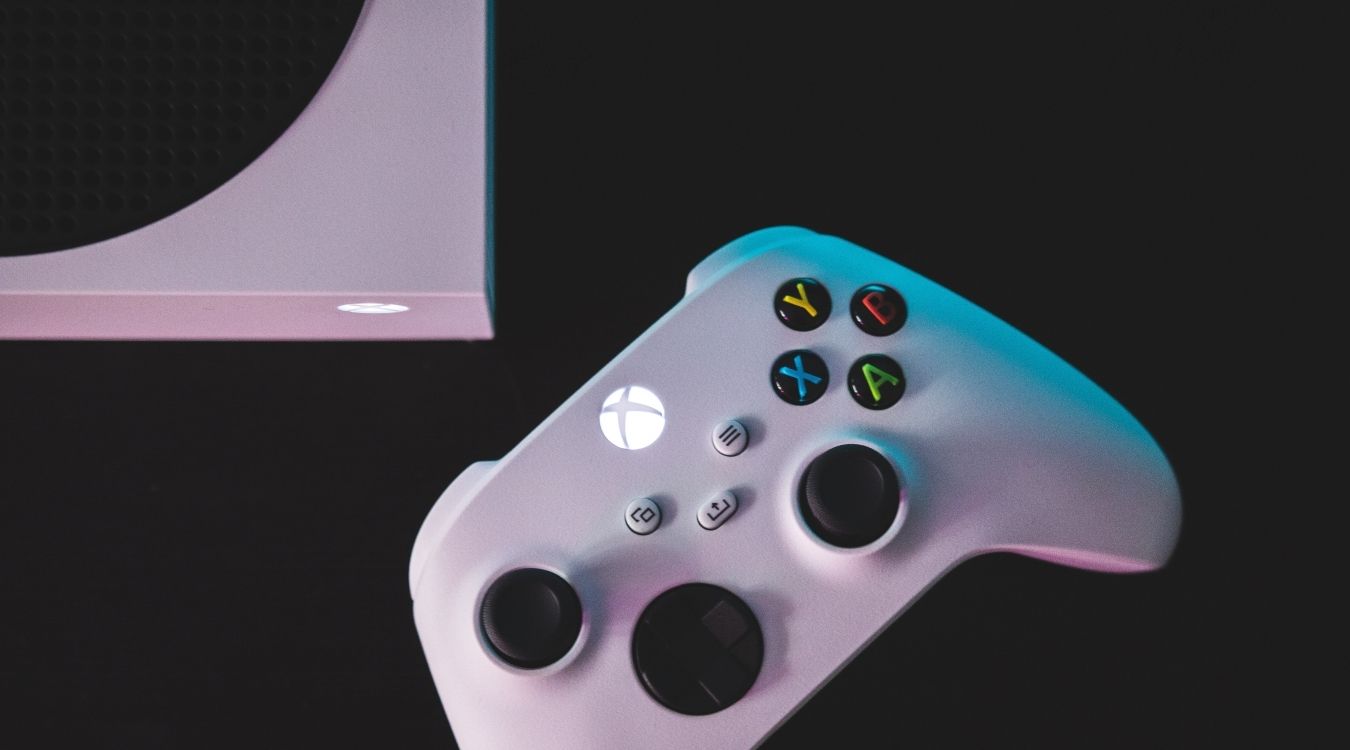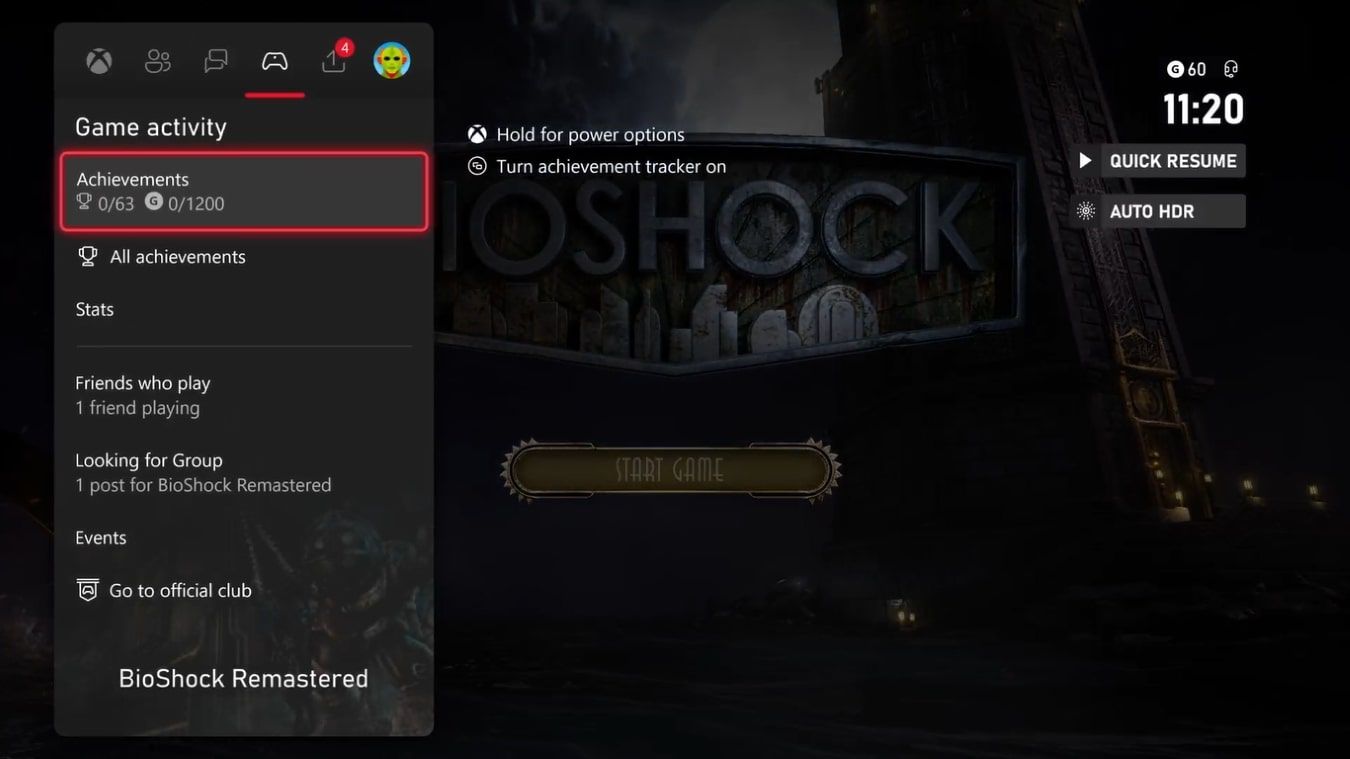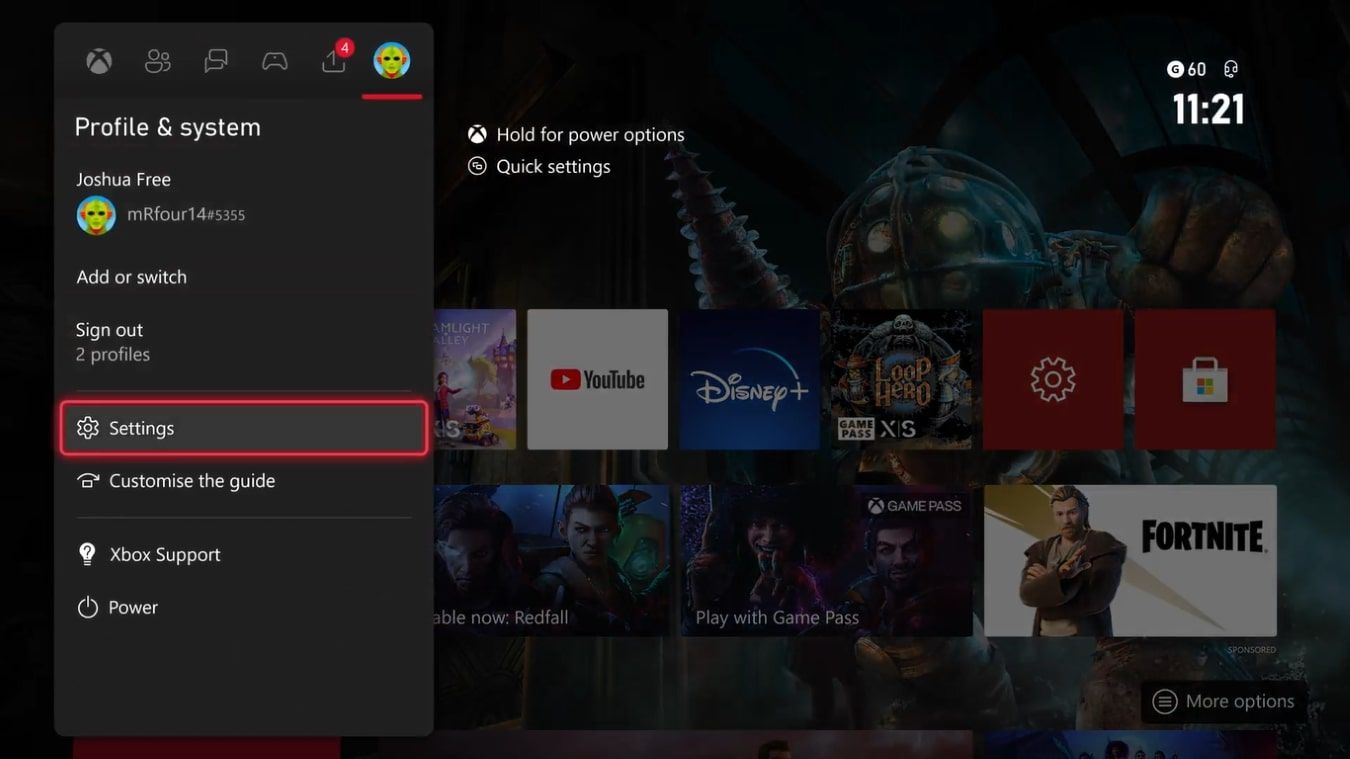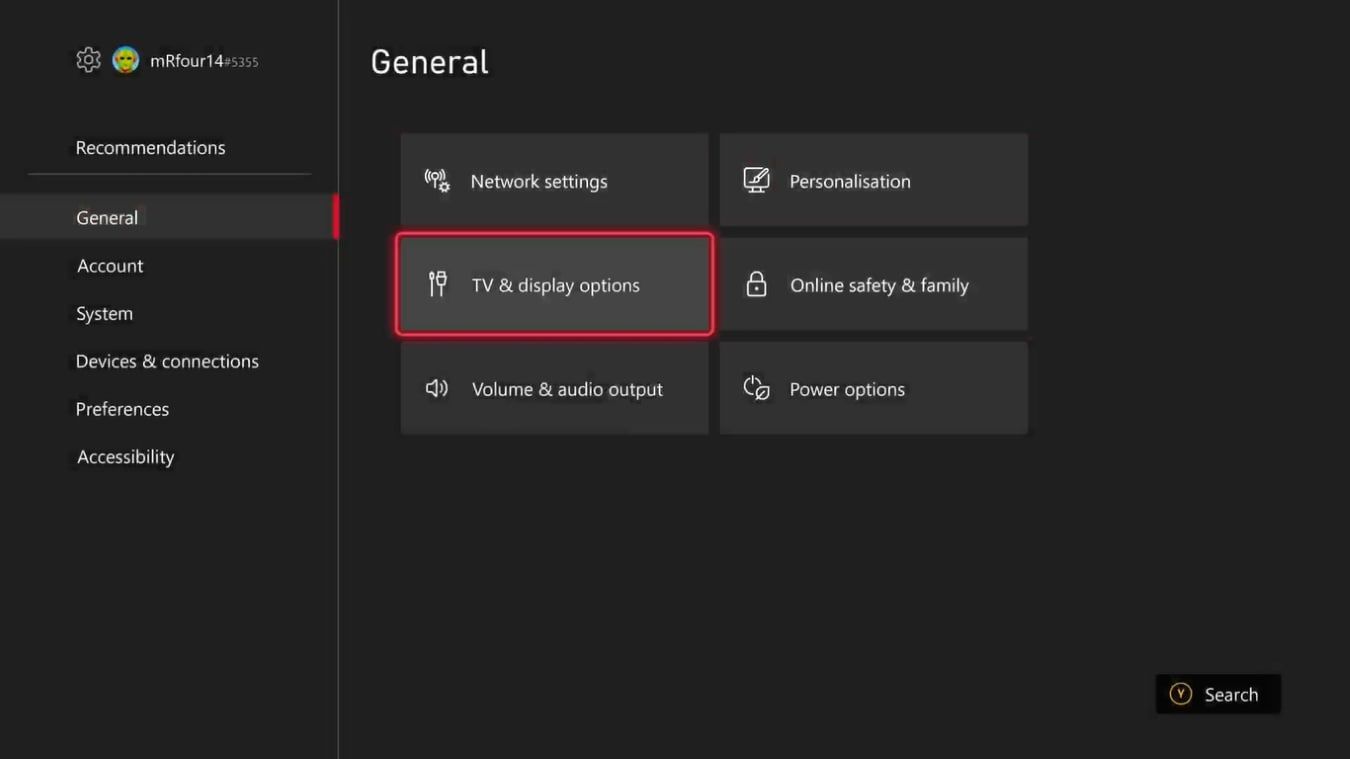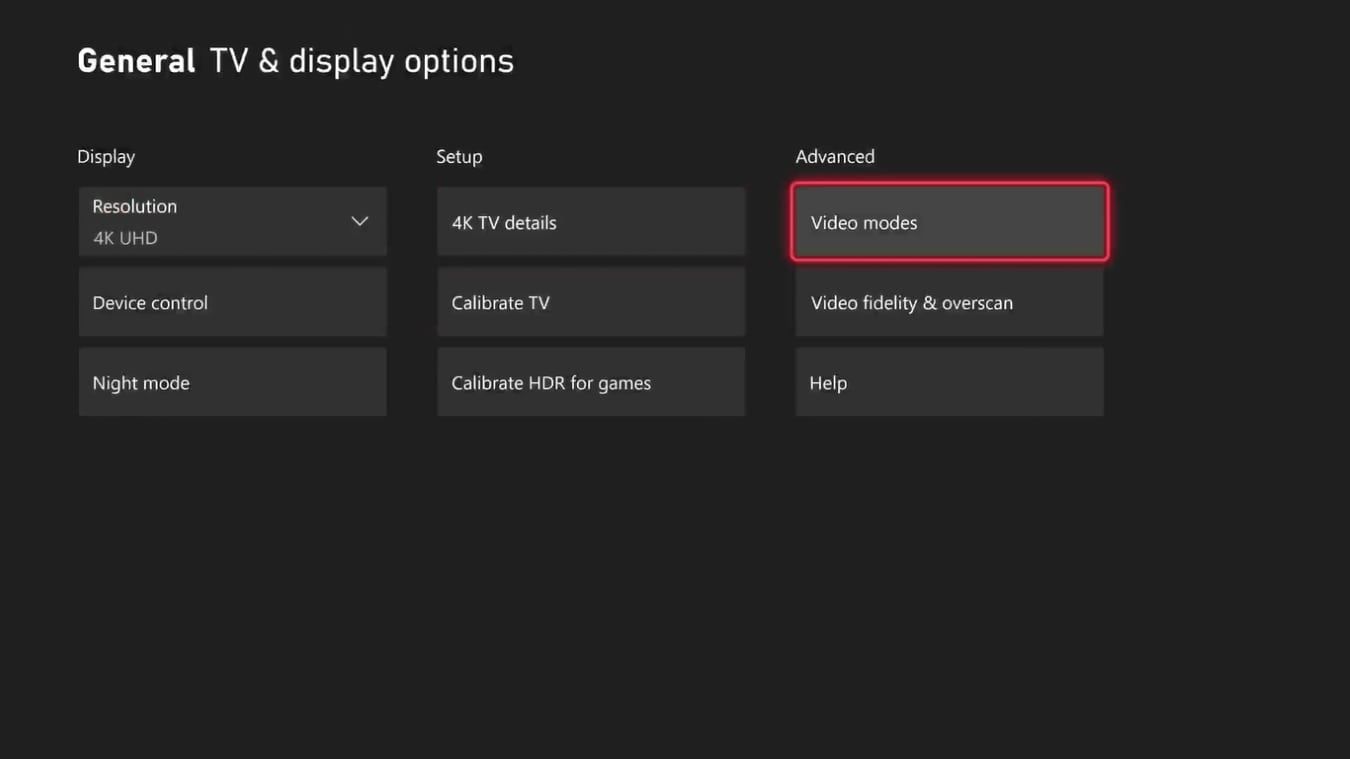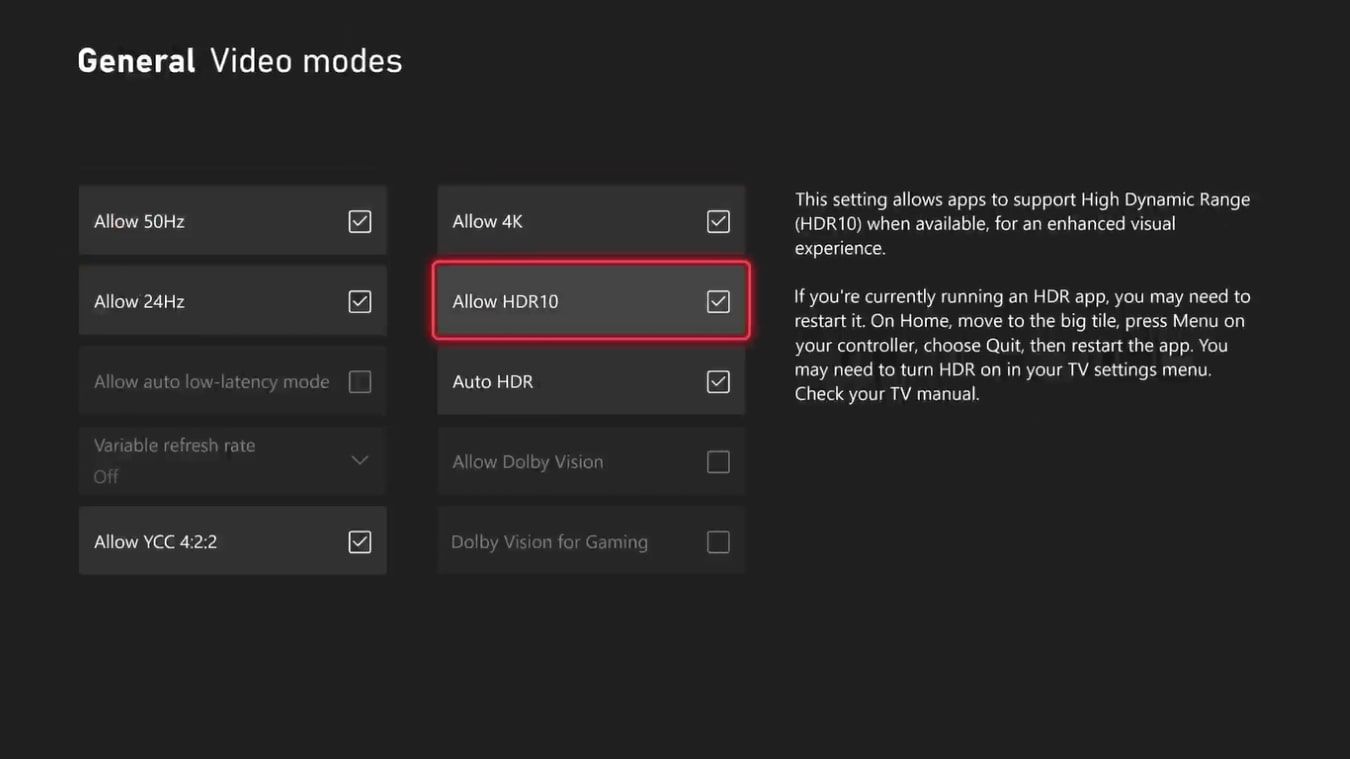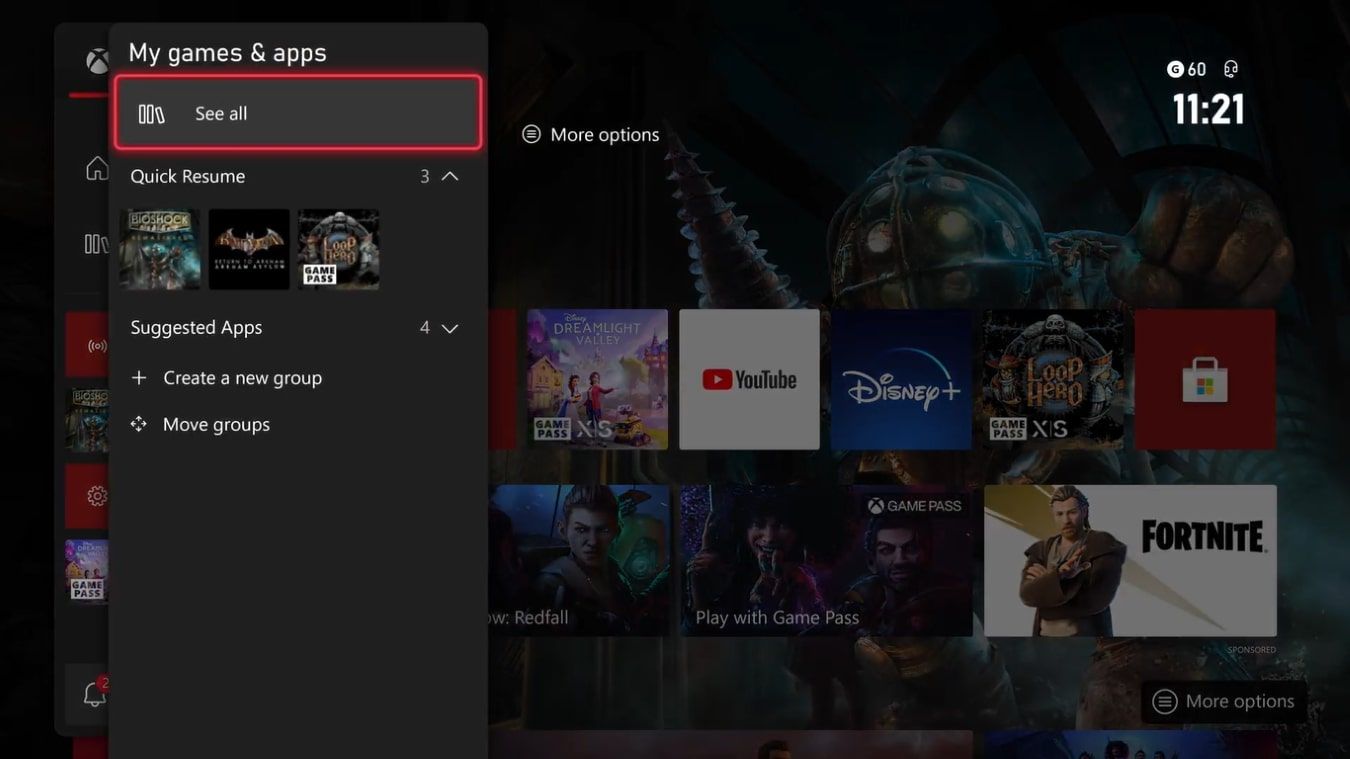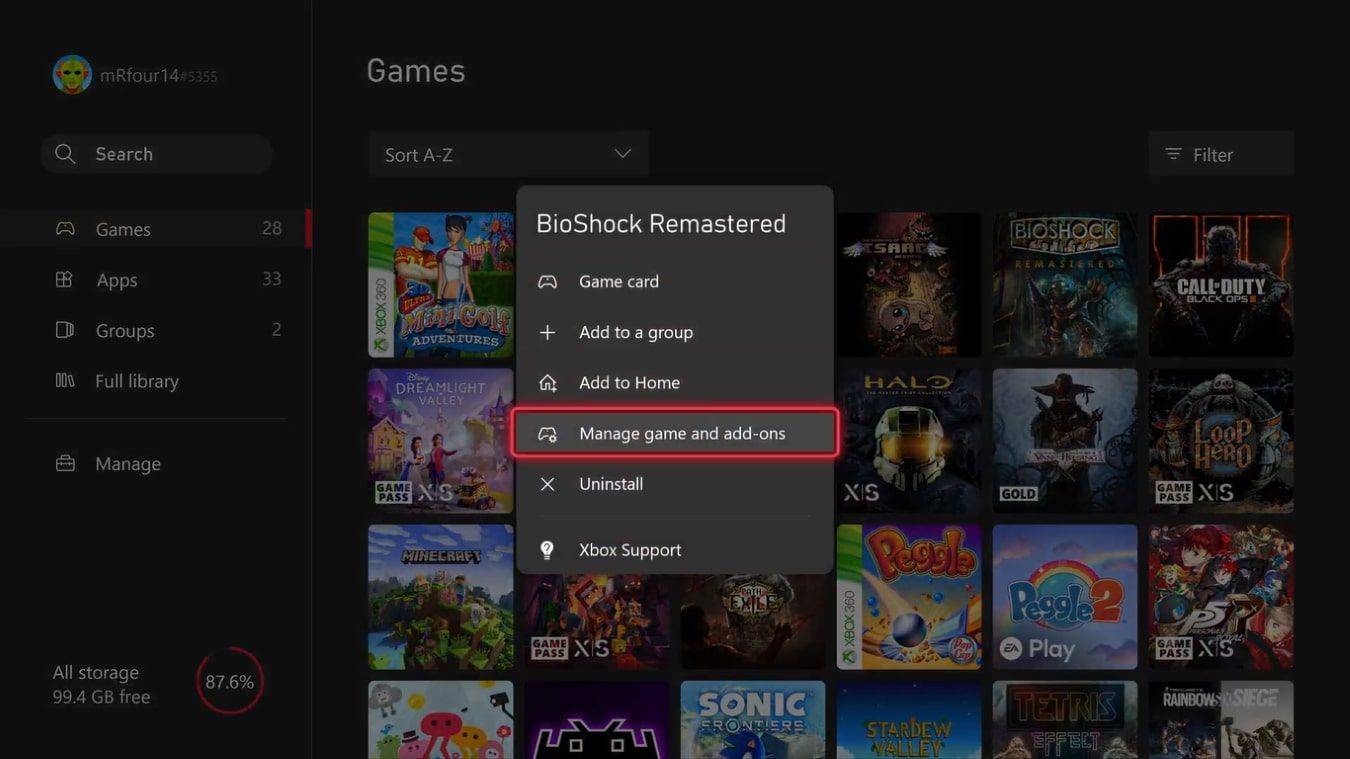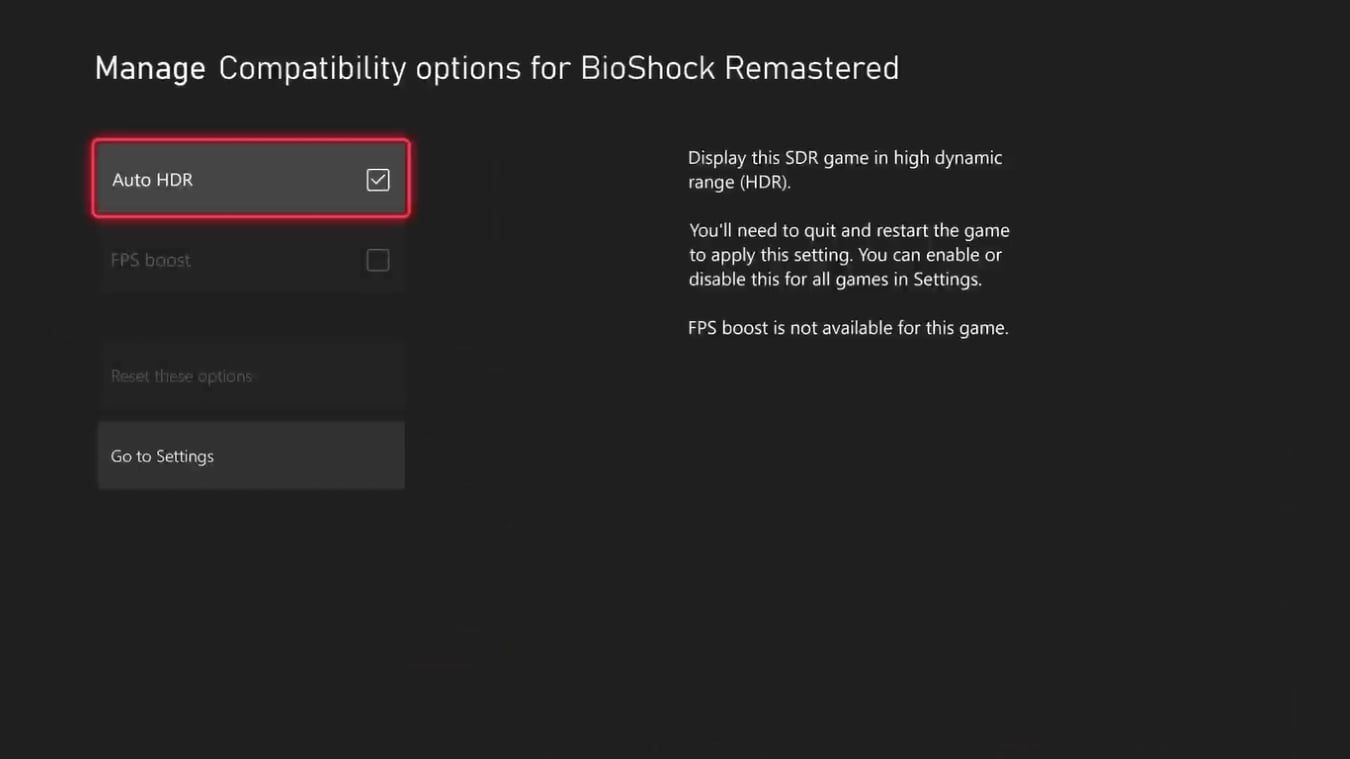Améliorer les jeux auxquels vous jouez sur les consoles est un excellent moyen de garantir la qualité de votre expérience de jeu, que ce soit au niveau des visuels ou des performances. Avec la Xbox Series X|S, vous pouvez même demander à votre console d’améliorer automatiquement l’aspect visuel des jeux sélectionnés grâce à la fonction Auto HDR.
Si vous souhaitez améliorer la qualité visuelle de certains de vos jeux, la fonction Auto HDR de la Xbox Series X|S est peut-être ce qu’il vous faut. Mais comment activer la fonction Auto HDR sur la Xbox Series X|S et quels sont les jeux pris en charge ? Découvrons-le.
Ce qu’il faut savoir sur l’Auto HDR sur la Xbox Series X|S
Avant d’activer la fonction Auto HDR pour vos jeux sur la Xbox Series X|S, vous devez vérifier quelques informations essentielles :
- Le HDR automatique sur la Xbox Series X|S ne peut être activé que si vous disposez d’un téléviseur prenant en charge le HDR10.
- La fonction Auto HDR ne sera disponible qu’après l’activation de la fonction Autoriser HDR10 dans les paramètres de votre Xbox Series X|S.
- Si un jeu prend en charge la fonction Auto HDR, celle-ci sera activée par défaut lorsque vous chargerez le jeu.
- Seuls certains jeux prennent en charge la fonction Auto HDR sur les Xbox Series X|S.
Étant donné que certains des aspects essentiels de l’Auto HDR tournent autour de la prise en charge du HDR10 par les téléviseurs, la différence entre Dolby Vision, HDR10 ou HLG peut vous aider à déterminer si votre téléviseur prend en charge l’Auto HDR.
Mais, en général, tout téléviseur qui déclare prendre en charge le HDR standard prend probablement en charge le HDR10. Vous ne devriez donc pas avoir à vous préoccuper des paramètres de votre téléviseur pour que la fonction Auto HDR fonctionne sur votre Xbox Series X|S.
Quels sont les jeux qui prennent en charge la fonction Auto HDR sur la Xbox Series X|S ?
Maintenant que vous connaissez quelques informations clés sur l’Auto HDR, vous devrez peut-être vérifier si vos jeux prennent en charge cette fonctionnalité avant de l’activer.
Malheureusement, Xbox ne fournit pas de liste officielle des jeux prenant en charge la fonction Auto HDR sur votre Xbox Series X|S. Cependant, elle indique qu’une grande majorité des titres rétrocompatibles prennent en charge la fonction en standard.
Tous les jeux auxquels vous jouez sur votre Xbox Series X|S depuis la Xbox One, la Xbox 360 ou la génération originale de la Xbox prennent probablement en charge la fonction Auto HDR, ce qui vous permet d’améliorer les graphismes des jeux plus anciens.
Une fois la fonction activée, il est possible de vérifier rapidement si un jeu rétrocompatible prend en charge la fonction Auto HDR. Pour ce faire, suivez les étapes suivantes :
- Une fois la fonction Auto HDR activée, sélectionnez n’importe quel titre rétrocompatible sur votre Xbox Series X|S.
- Attendez que votre jeu se charge et appuyez sur le bouton Xbox pour ouvrir le guide.
- Le jeu que vous avez sélectionné prend en charge la fonction Auto HDR. Auto HDR dans le coin supérieur droit du guide.
Grâce à cette astuce, vous devriez pouvoir déterminer rapidement si vos jeux Xbox rétrocompatibles prennent en charge la fonction Auto HDR sur la Xbox Series X|S. Vous pouvez également décider d’activer et de désactiver manuellement la fonction Auto HDR afin de l’activer dès le départ.
Comment activer et désactiver la fonction Auto HDR sur votre Xbox Series X|S
Maintenant que vous savez ce qu’est le HDR automatique et que vous connaissez les jeux susceptibles d’être pris en charge, vous êtes prêt à utiliser le HDR automatique sur votre Xbox Series X|S. Pour utiliser Auto HDR, vous devez d’abord activer la fonction Autoriser HDR10. Pour ce faire, procédez comme suit :
- Appuyez sur le bouton Xbox pour ouvrir le menu guide de votre Xbox Series X|S.
- Naviguez jusqu’aux options de Profil & ; systèmeet sélectionnez Paramètres.
- Sous les options de Général, sélectionner TV & ; options d’affichage.
- À partir de là, sélectionnez Modes vidéo.
- S’assurer Autoriser HDR10 est activée.
Lorsque le HDR10 est activé sur votre Xbox Series X|S, tous les jeux rétrocompatibles prenant en charge la fonction Auto HDR se chargeront automatiquement avec cette fonction activée. Mais pour activer ou désactiver manuellement la fonction Auto HDR pour vos jeux, procédez comme suit :
- Appuyez sur le bouton Xbox pour ouvrir le menu guide sur votre Xbox Series X|S.
- Sélectionner Mes jeux et applications, suivi de Voir tous.
- Sous Jeux, appuyez sur la touche Menu du titre pour lequel vous souhaitez activer ou désactiver la fonction Auto HDR.
- Sélectionnez Gérer le jeu & ; add-ons.
- Si le jeu le permet, vous verrez une option pour Options de compatibilité, sélectionnez-le.
- Cochez ou décochez l’option pour HDR automatique pour activer ou désactiver la fonction.
Vous pouvez également utiliser la fonction Options de compatibilité écran pour activer ou désactiver la fonction FPS-Boost pour Xbox Series X|S afin d’améliorer les performances et la qualité visuelle de vos jeux.
Après avoir peaufiné vos paramètres HDR10 pour votre Xbox Series X|S, vous êtes prêt à jouer à certains de vos jeux rétrocompatibles, mais avec des visuels Auto HDR améliorés.
Améliorez vos images lorsque vous jouez avec la Xbox Series X|S
Avec la fonction Auto HDR activée sur votre Xbox, vous pouvez découvrir de nombreux jeux rétrocompatibles sous un nouveau jour, avec des améliorations graphiques modernes qui vous aideront à améliorer votre expérience de jeu.
Mais comme Xbox propose d’autres améliorations pour les jeux auxquels vous décidez de jouer sur la Xbox Series X|S, comme FPS-Boost et Dolby Vision Gaming, il existe de nombreuses façons d’améliorer vos jeux simplement en jouant sur une Xbox Series X|S.